In dieser Anleitung lernst du, wie du mit Canva einen hochwertigen Instagram-Beitrag gestaltest. Die Nutzung einer konsistenten Farbpalette, das Einfügen von eigenen Bildern sowie das kreative Arbeiten mit Text sind wichtige Schritte, um deine Marke auf Social Media zu präsentieren. Lass uns gemeinsam Schritt für Schritt durch den Prozess gehen!
Wichtigste Erkenntnisse
- Wähle eine einheitliche Farbpalette für Wiedererkennung.
- Nutze als Hintergrund einprägsame Farben und Bilder.
- Füge deine eigenen Fotos hinzu und bearbeite diese.
- Experimentiere mit kreativen Texten und Designs.
- Lade dein fertiges Design in der gewünschten Formatierung herunter.
Schritt-für-Schritt-Anleitung
Farbpalette wählen
Beginne damit, eine Farbpalette auszuwählen, die zu deinem Instagram-Projekt passt. Du entscheidest dich beispielsweise für eine Kombination aus Weiß, Schwarz, Grau und einer auffälligen Farbe wie Gelb, die in vielen Designs gut zur Geltung kommt. Eine durchgängige Farbgestaltung sorgt dafür, dass dein Profil einen konsistenten und professionellen Eindruck hinterlässt.
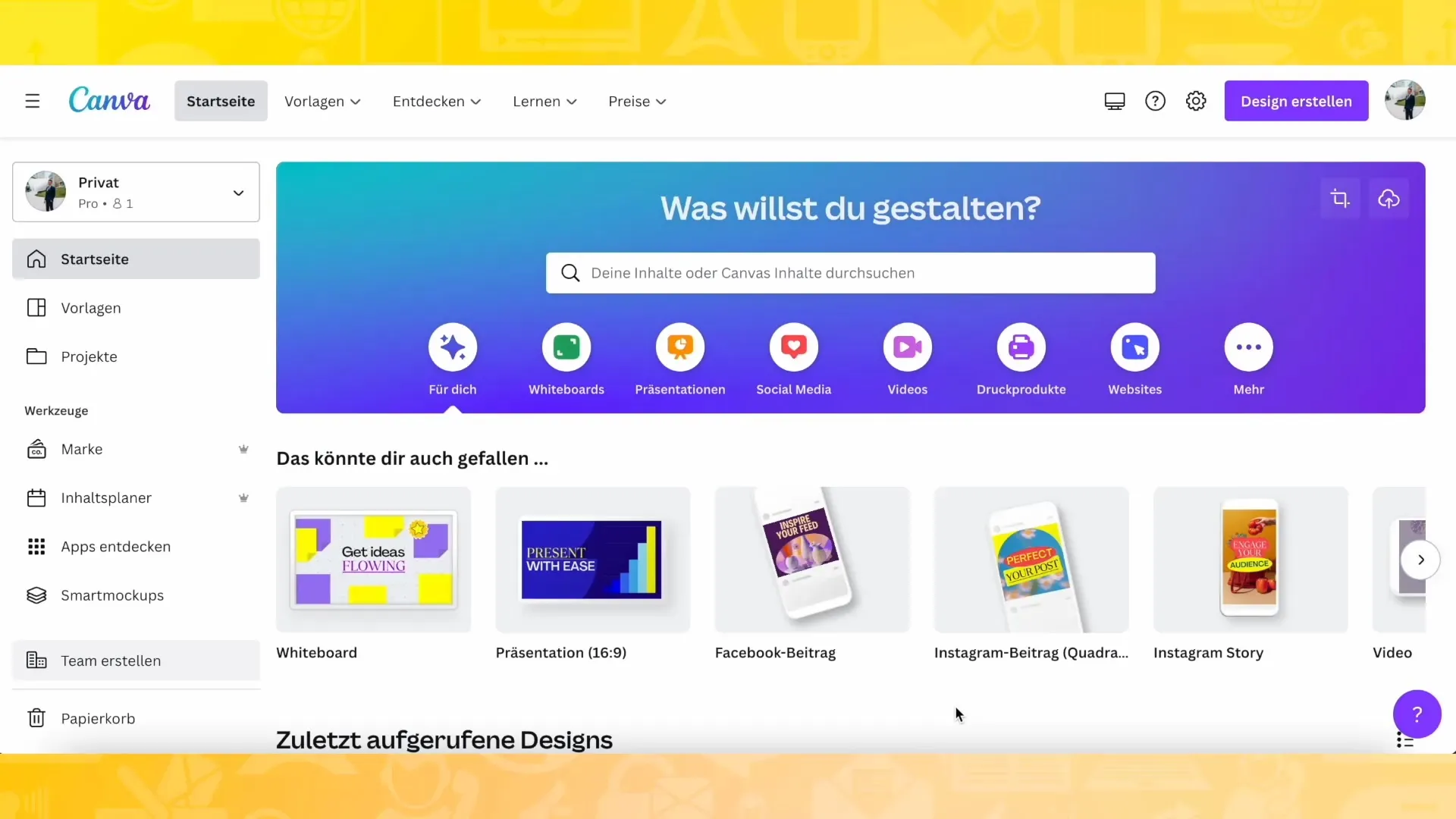
Hintergrund erstellen
Öffne eine neue Seite in Canva und setze die Hintergrundfarbe auf Gelb. Navigiere zu „Elemente“ und suche nach verschiedenen Gelbtönen, um einen ansprechenden Hintergrundeffekt zu erzielen. Positioniere die gewählten Hintergründe so, dass sie harmonisch wirken.
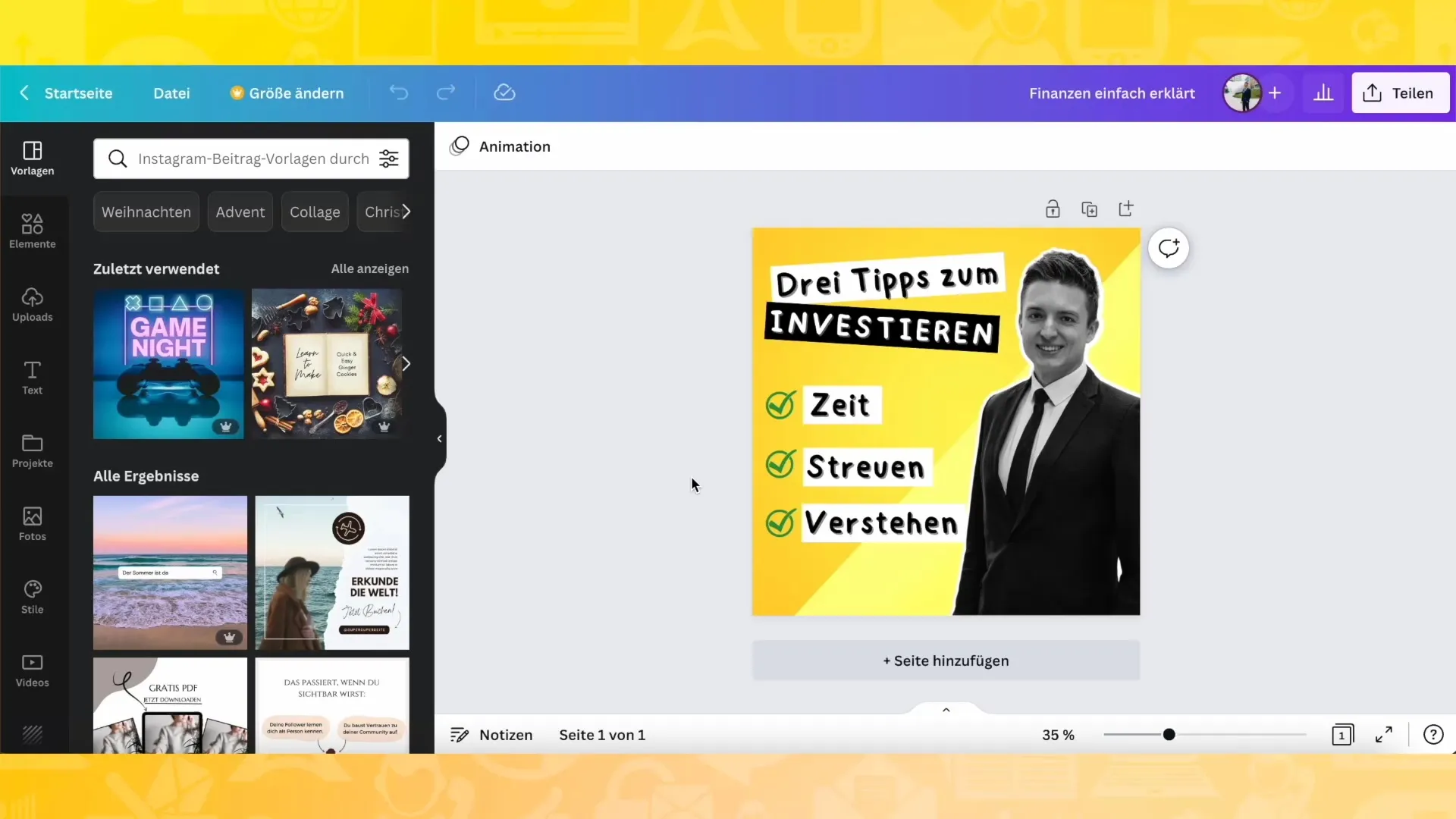
Eigene Bilder hochladen
Jetzt ist es Zeit, deine eigenen Bilder in das Projekt einzufügen. Du hast die Möglichkeit, Fotos direkt in Canva hochzuladen, indem du sie einfach per Drag & Drop in das Fenster ziehst. Nach dem Hochladen wechseln die Bilder automatisch in den Bereich „Uploads“.
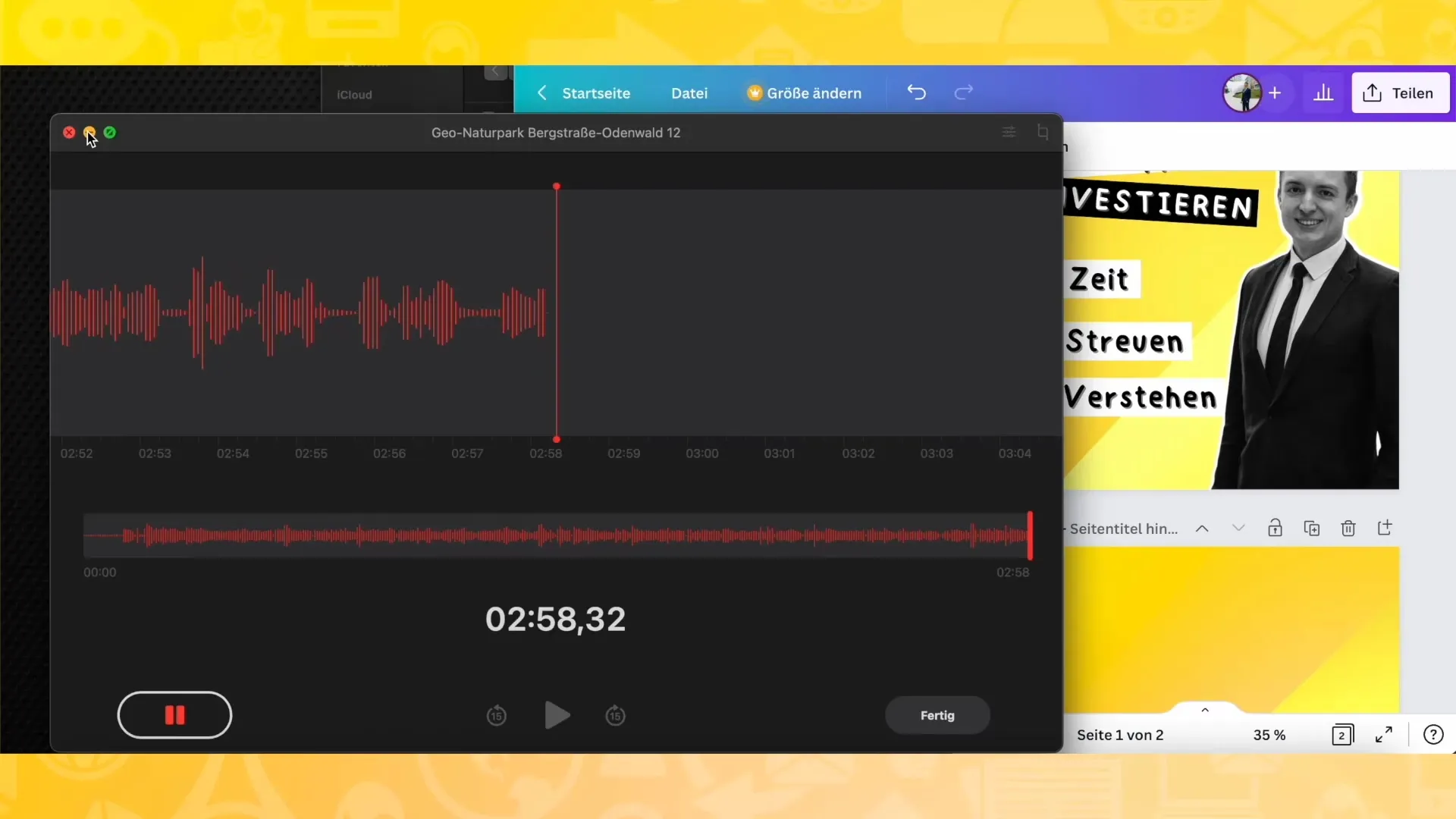
Hintergrund entfernen
Wähle das Bild, das du für deinen Beitrag nutzen möchtest, und gehe auf „Bild bearbeiten“. Hier kannst du die Funktion „Hintergrund entfernen“ verwenden, um den Hintergrund des Bildes zu löschen und dich selbst prominent im Beitrag darzustellen.
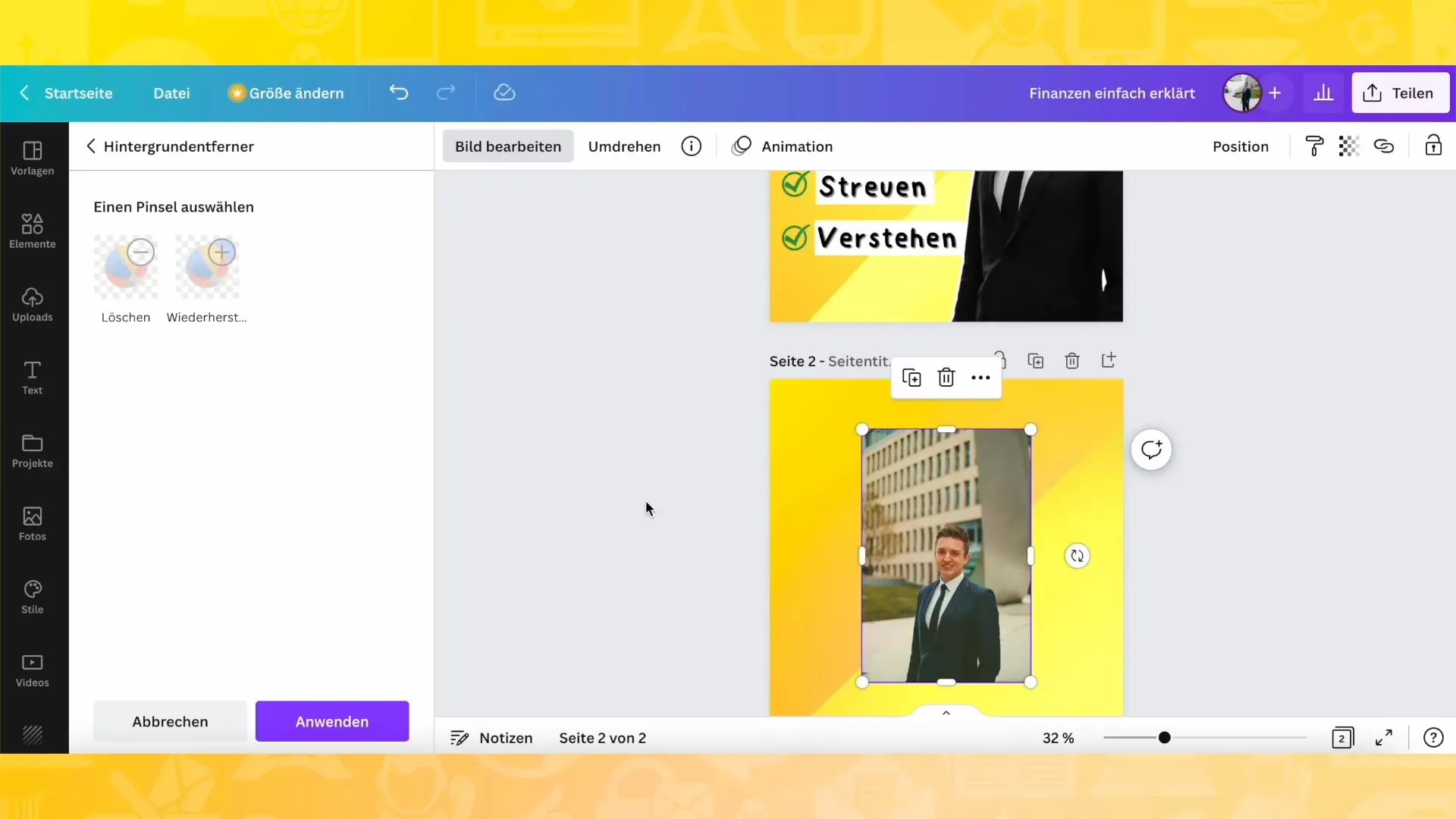
Rahmen hinzufügen
Um das Bild hervorzuheben, füge einen weißen Rahmen um das Bild ein. Du kannst diesen Rahmen individuell anpassen, indem du Schattierungen oder Konturen hinzufügst. Es gibt dafür verschiedene kreative Optionen in den Einstellungen.
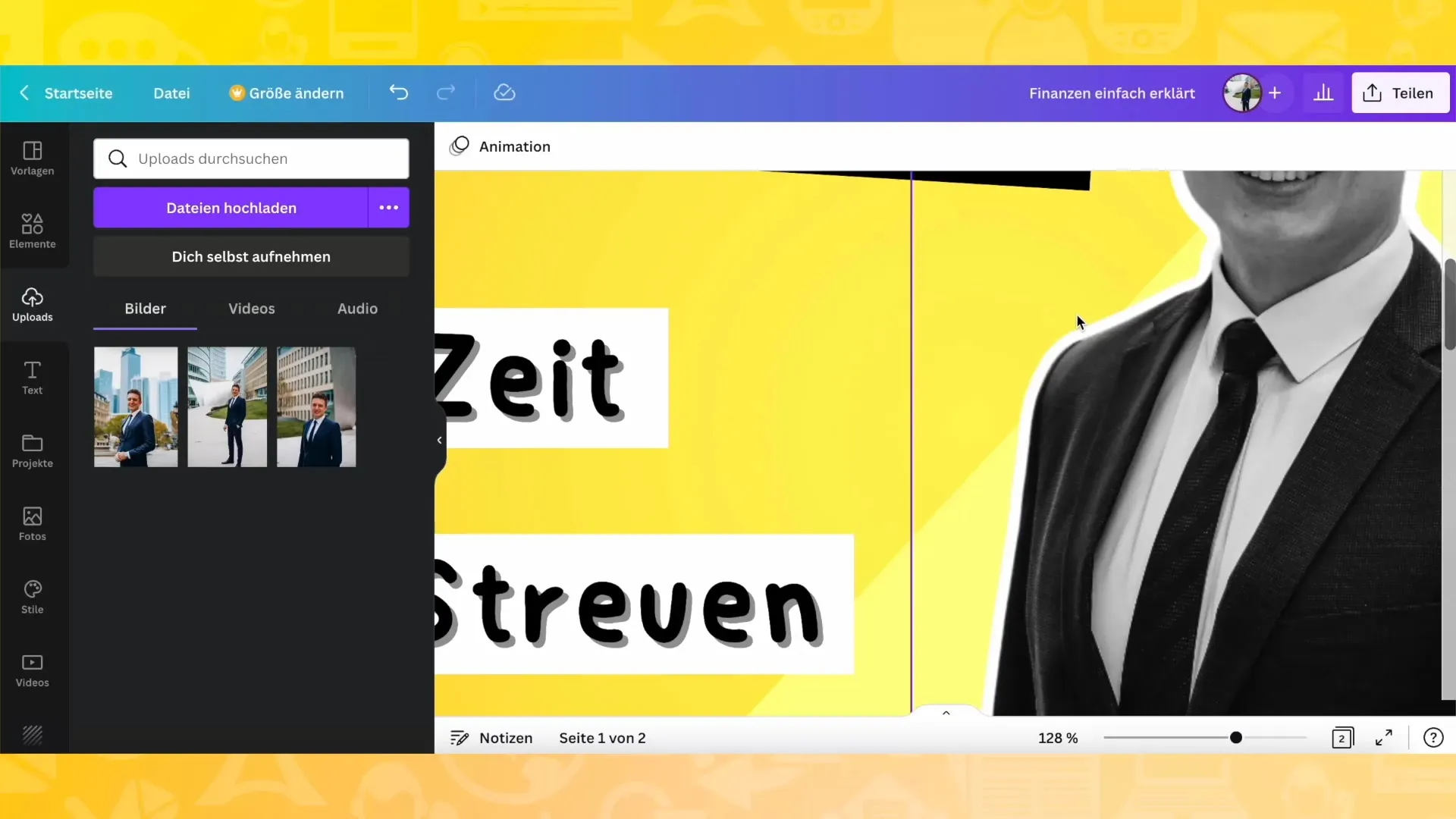
Bildbearbeitung und Effekte
Bearbeite das Bild weiter, indem du die Sättigung und die Transparenz anpasst. Eine reduzierte Farbsättigung (zum Beispiel Schwarz-Weiß) kann einen dramatischen Effekt erzielen und dein Hauptaugenmerk auf den Inhalt lenken.
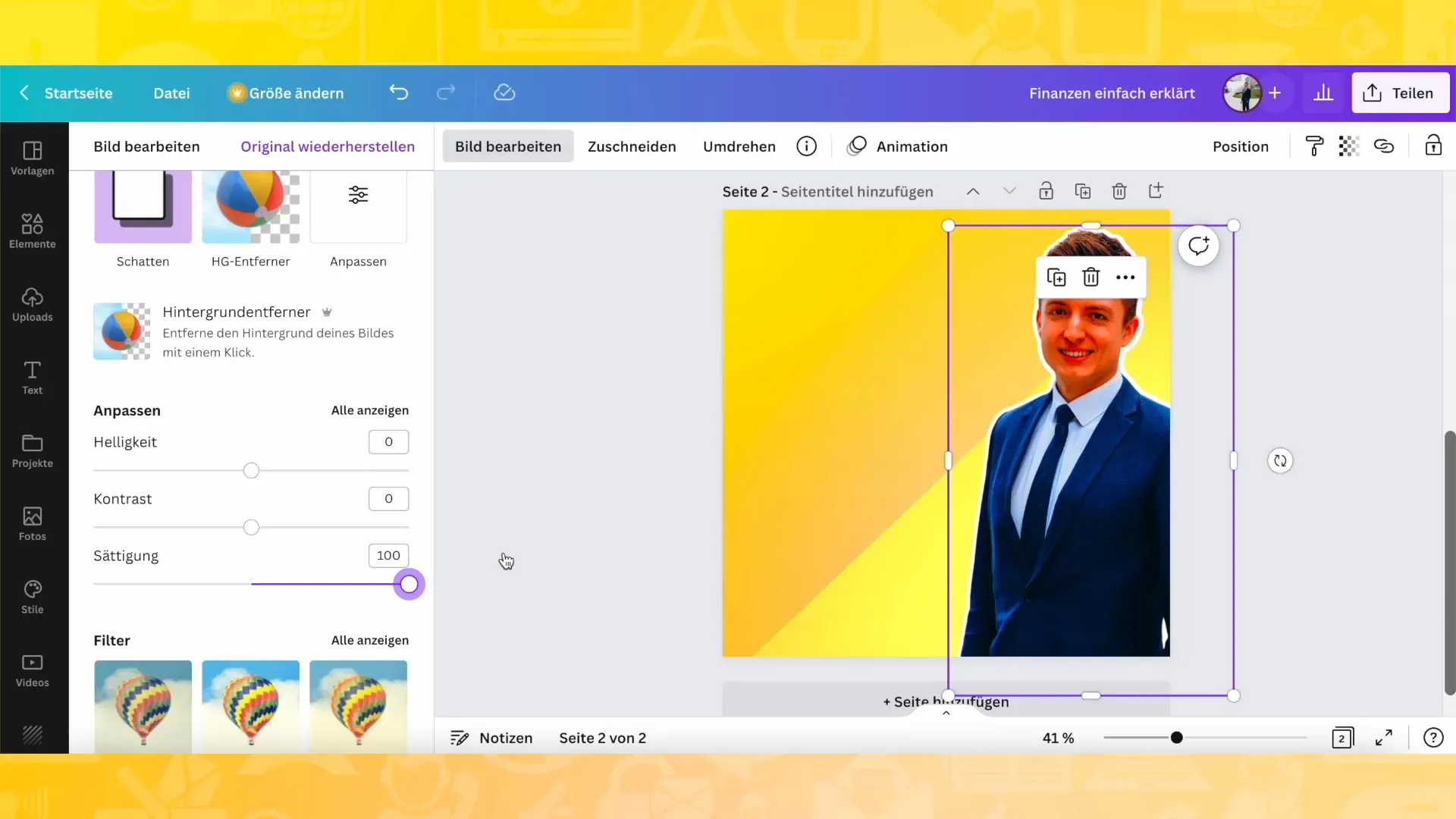
Texte hinzufügen
Jetzt füge Textelemente zu deinem Design hinzu. Denke darüber nach, welche Botschaften oder Tipps du vermitteln möchtest - z.B. "Drei Tipps zum Investieren". Wähle eine verspielte Schriftart wie Comic Sans oder eine andere, die zu deiner Marke passt.
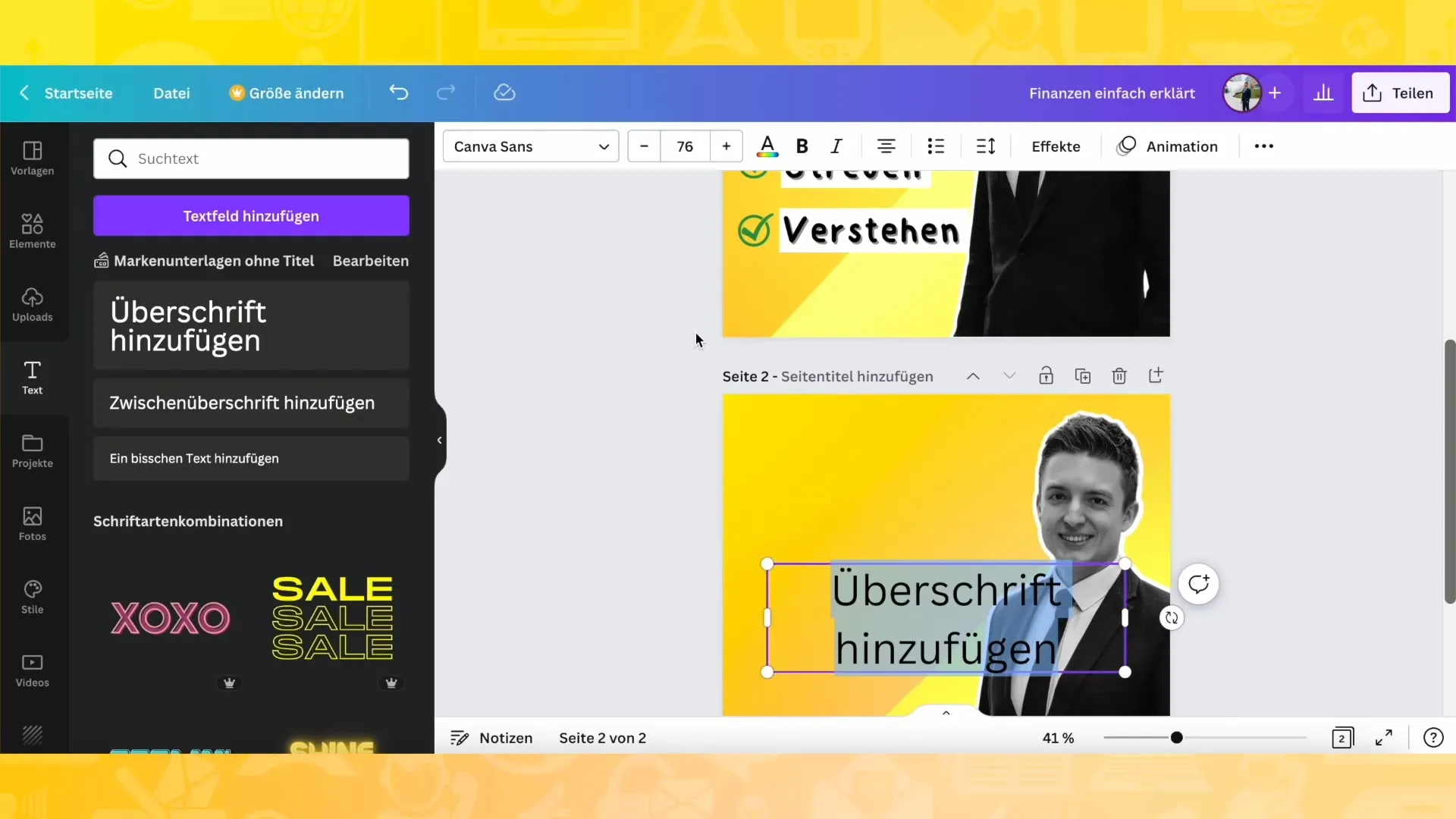
Balken und Linien einfügen
Ergänze deinen Beitrag mit grafischen Elementen wie Linien oder Balken. Diese helfen, den Text visuell voneinander zu trennen und strukturieren dein Design. Stelle sicher, dass die Farben der Balken zu deiner gewählten Farbpalette passen.
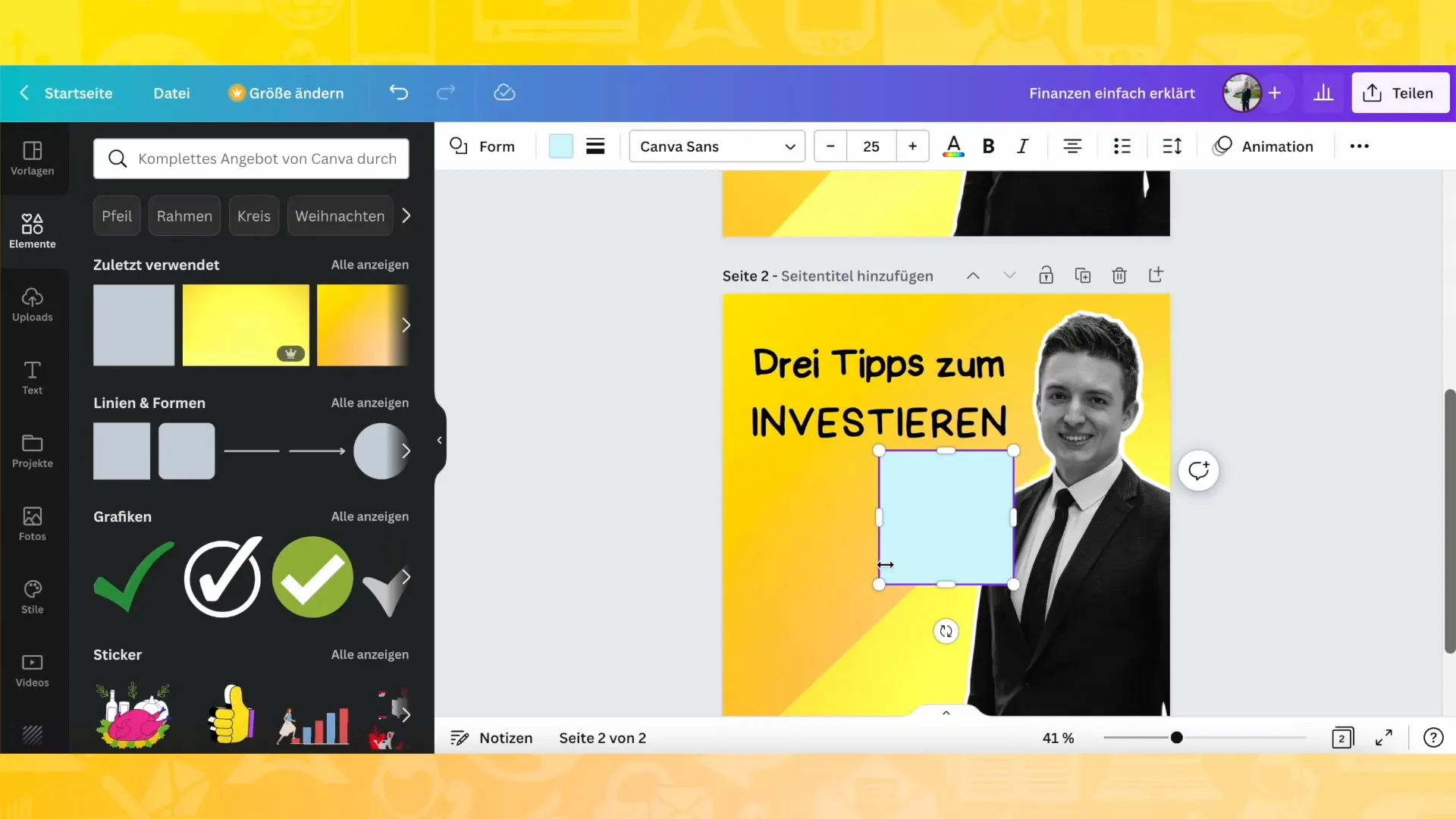
Verspielt gestalten
Experimentiere mit verschiedenen Schriftgrößen und -positionen. Indem du die Texte leicht versetzt oder drehst, schaffst du ein dynamischeres Design. Achte jedoch darauf, dass es am Ende harmonisch aussieht.
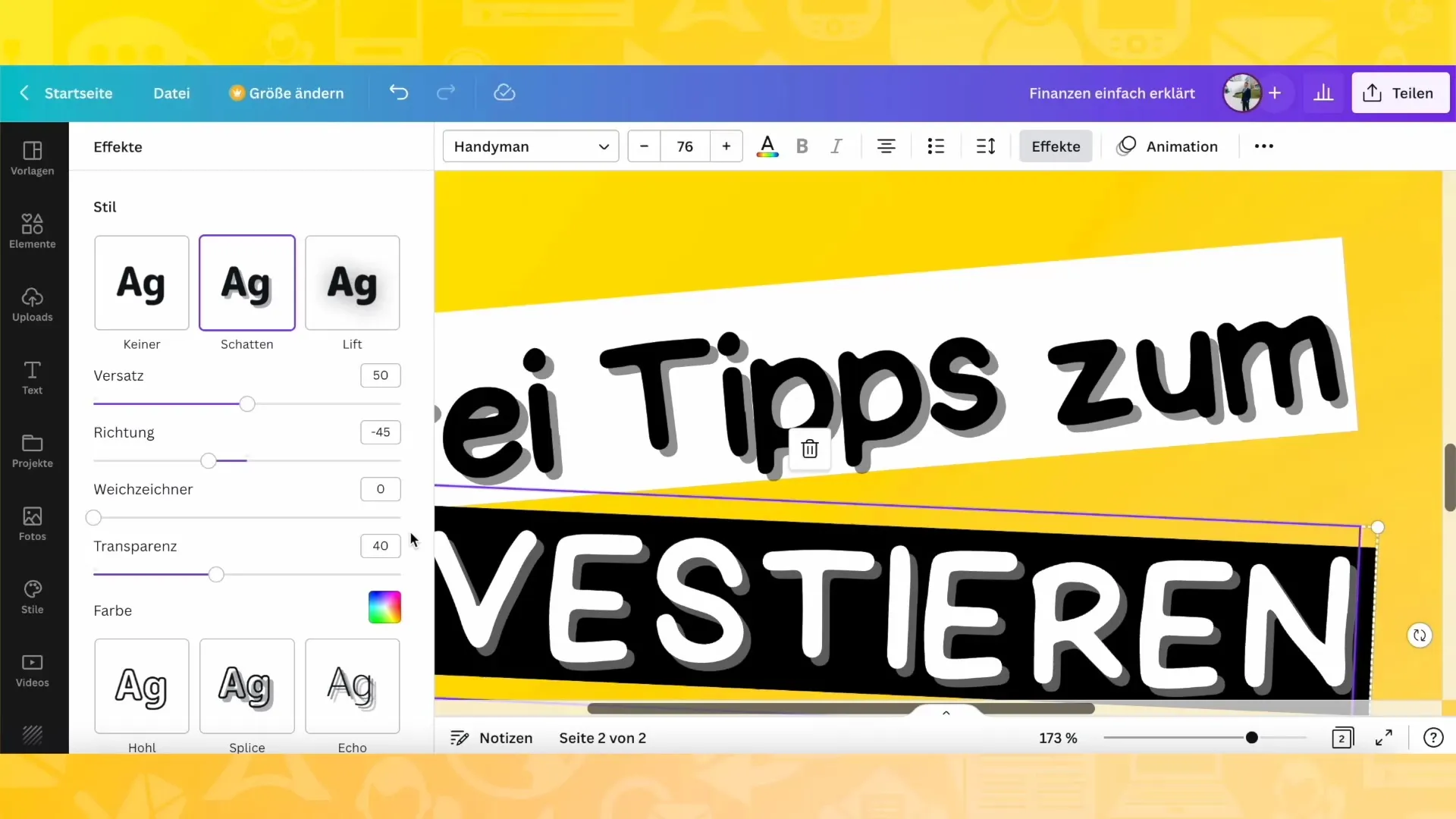
Häkchen für die Tipps einfügen
Um deine Tipps ansprechend zu präsentieren, füge Häkchen oder ähnliche Icons ein, die deine Punkte visuell unterstreichen. Diese kleinen Details machen einen großen Unterschied in der Gesamtwahrnehmung.
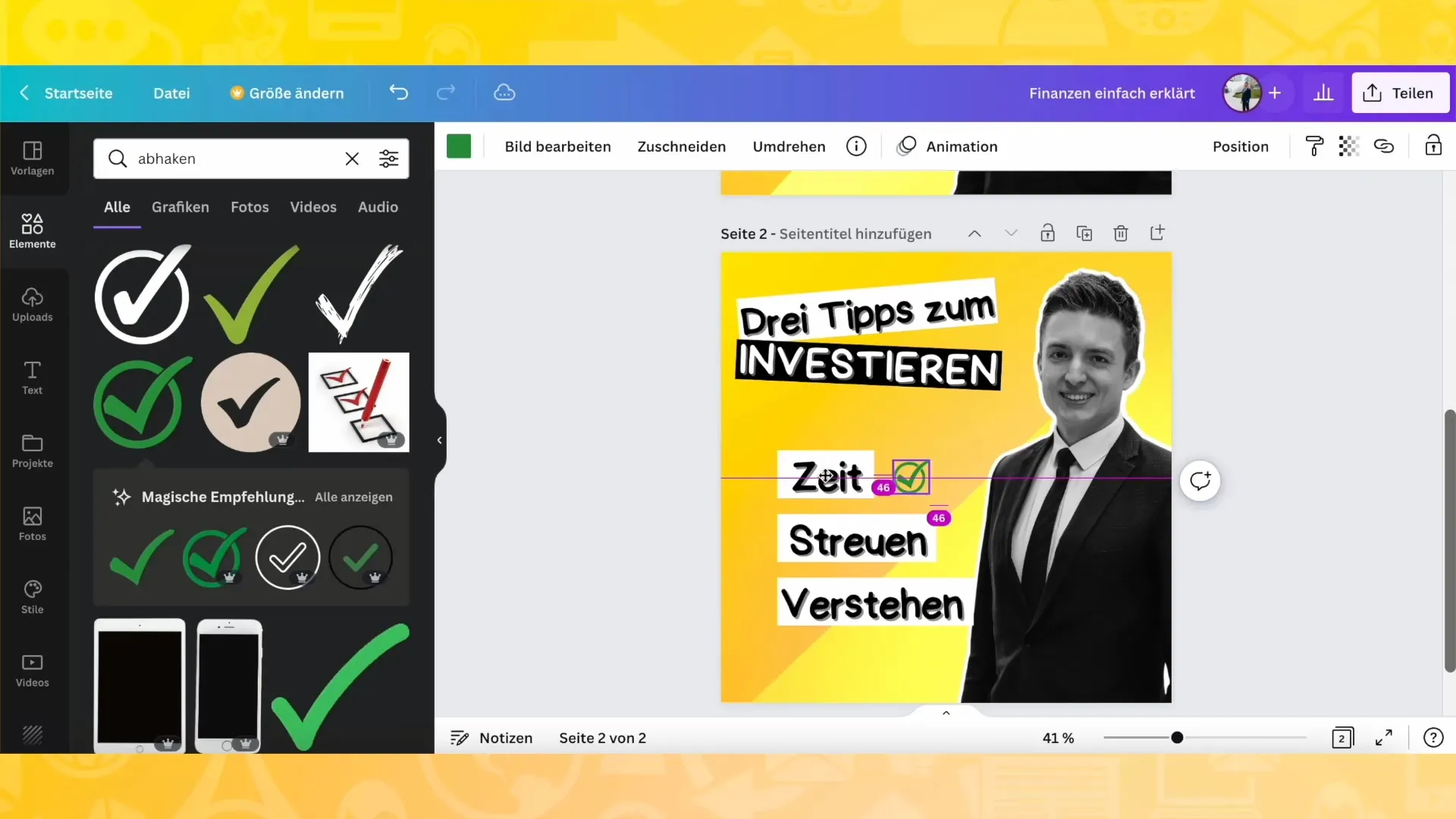
Design herunterladen
Sobald du mit deinem Design zufrieden bist, gehe auf „Teilen“ und wähle „Download“. Du kannst zwischen verschiedenen Dateiformaten wie PNG oder PDF wählen. Stelle sicher, dass du die gewünschte Grafikgröße auswählst und lade deine Datei herunter.
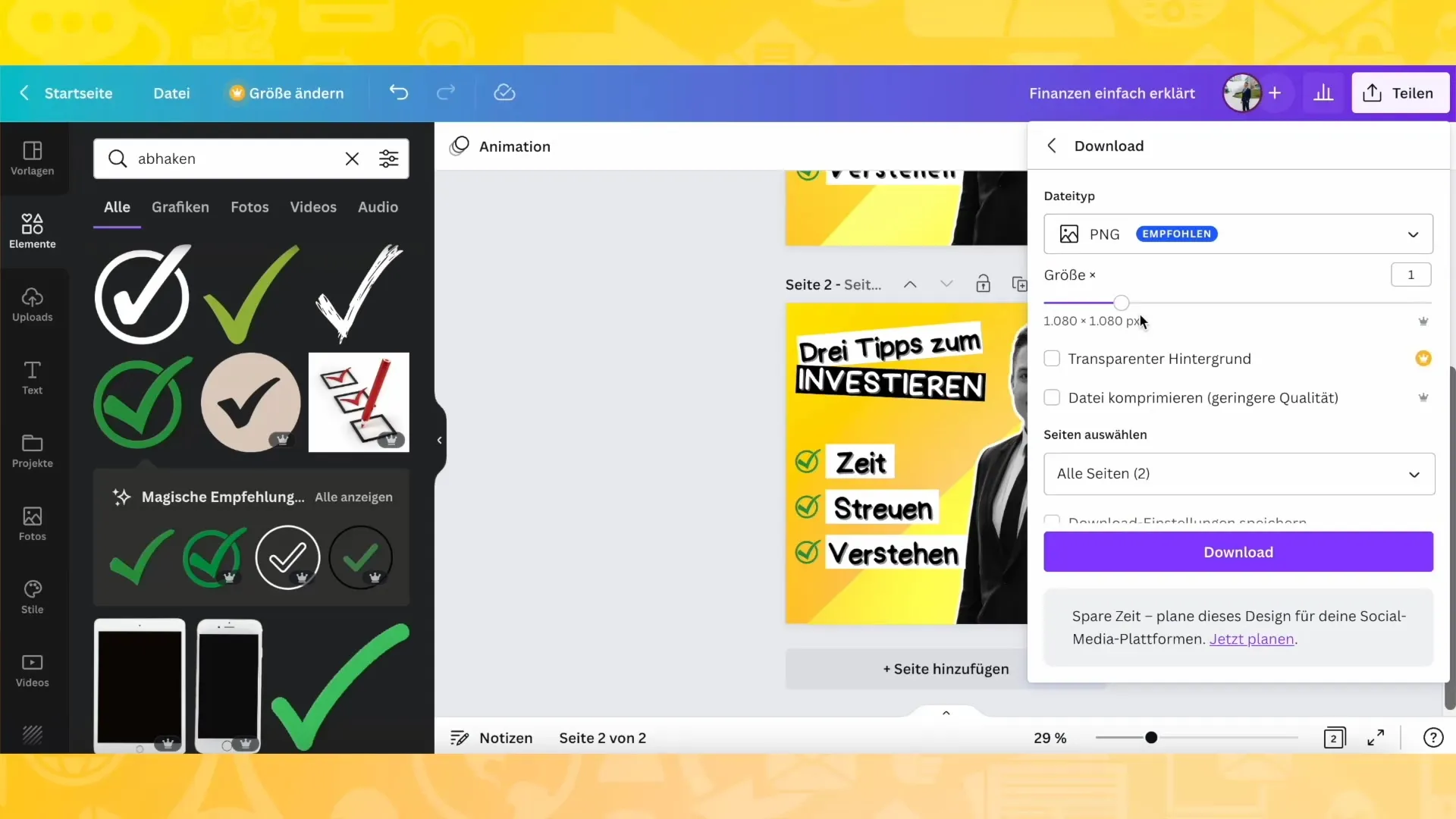
Zusammenfassung
Die Erstellung eines Instagram-Beitrags in Canva kann sowohl kreativ als auch einfach sein. Mit der richtigen Farbpalette, dem geschickten Einsatz von eigenen Bildern und kreativem Textdesign erreichst du eine professionelle Optik. Lade dein Design anschließend optimal für Social Media herunter und sei bereit, es zu teilen.
Häufig gestellte Fragen
Wie wähle ich eine Farbpalette aus?Wähle Farben, die zu deiner Marke passen und eine harmonische Wirkung erzielen.
Wie kann ich Bilder in Canva hochladen?Du kannst Bilder einfach per Drag & Drop ins Canva-Fenster ziehen.
Kann ich den Hintergrund eines Bildes ändern?Ja, nutze die Funktion „Hintergrund entfernen“ in den Bildbearbeitungstools.
Welche Schriftarten sind empfehlenswert?Schriftarten wie Comic Sans oder kreative, verspielte Schriften eignen sich gut.
In welchem Format sollte ich das Bild herunterladen?PNG ist die beste Wahl für Instagram-Beiträge, um die beste Qualität zu gewährleisten.


